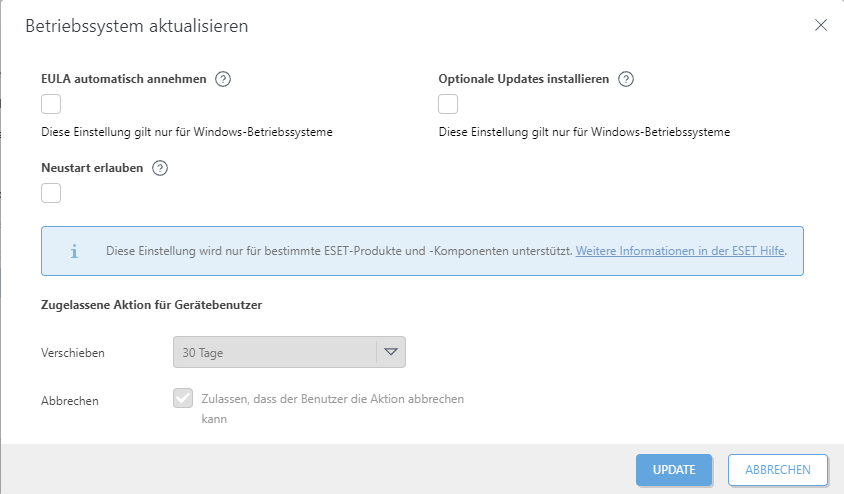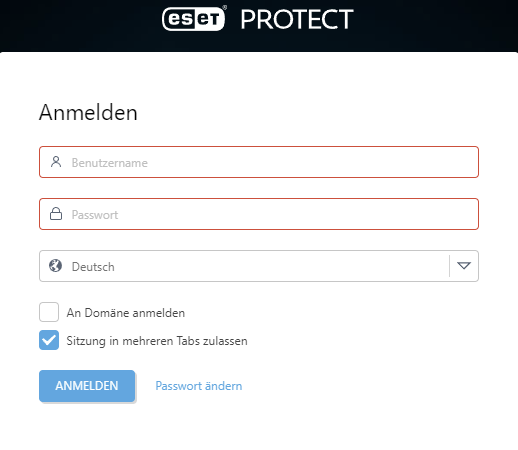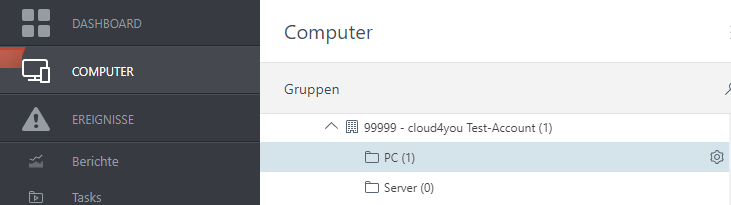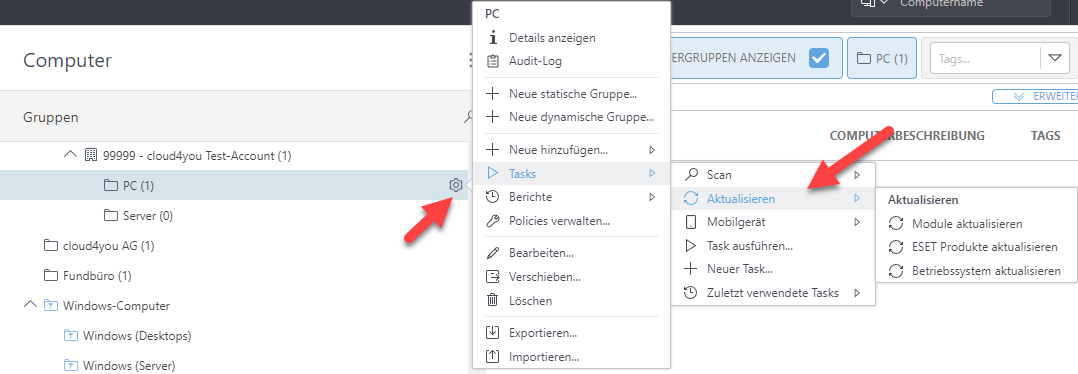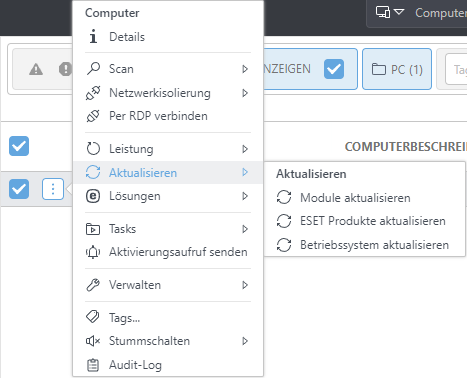Wie aktualisiere ich das Betriebssystem sowie die Eset-Programme über die Konsole?
Melden Sie sich im ersten Schritt am Eset-Portal an.
Klicken Sie als Nächstes in der Konsole auf "Computer und wählen Sie ggfs. die Firma oder die Untergruppe aus, unter der sich Ihre Geräte befinden.
Durch ein Klick auf das Zahnrad rechts von Ihrer Gruppe können Sie unter Tasks und anschließend Aktualisieren die gewünschten Aktualisierungen vornehmen.
Ebenso können Sie, anstelle der ganzen Gruppe, einzelne Geräte aktualisieren, indem Sie auf die drei Punkte klicken, die sich vor dem Namen des Gerätes befinden. Die drei Punkte erscheinen, wenn Sie mit der Maus über den Namen des Gerätes fahren. Sie können hier auch mehrere Geräte anhaken und anschließend die Aktualisierung über einen der Geräte mit den drei Punkten starten. Die Aktualisierung wird im Anschluss an allen ausgewählten Geräten durchgeführt.
Die drei Aktualisierungsmöglichkeiten:
Module aktualisieren
Die Module können ohne weitere Angaben aktualisiert werden. Nachdem Sie "Module aktualisieren" ausgewählt haben, wird ein neuer Task erstellt und schnellstmöglich ausgeführt, sobald das Gerät online ist.
ESET Produkte aktualisieren
Hier sehen Sie im Anschluß, ob eine Aktualisierung der Eset-Produkte vorhanden ist.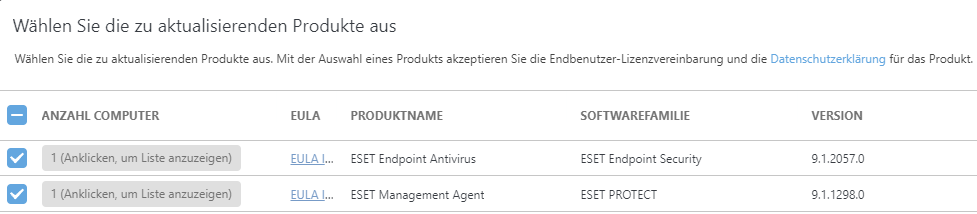
Wenn Sie nur den Eset Management Agent aktualisieren, ist kein Neustart notwendig und es wird lediglich ein neuer Task erstellt und der Agent wird bei nächster Gelegenheit aktualisiert.

Die Aktualisierung des Eset Endpoint Antivirus benötigt jedoch meist einen Neustart. Hier können Sie im nächsten PopUp-Fenster festlegen, ob ein Neustart zugelassen werden soll, ob der User den Neustart verschieben kann und ob er die Möglichkeit hat, den Neustart abzubrechen.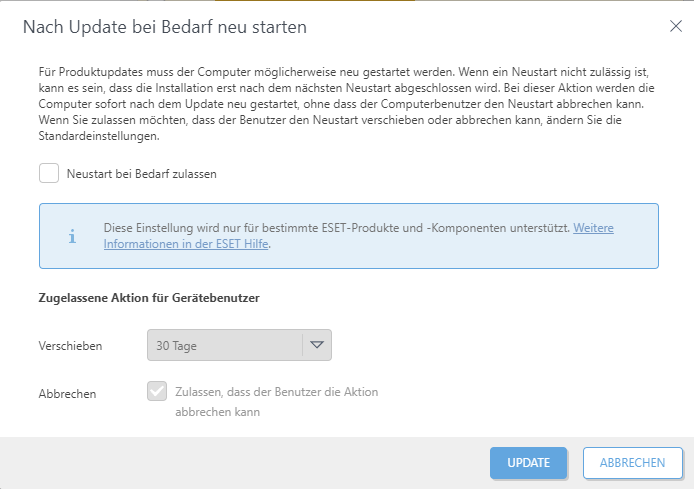
Betriebssystem aktualisieren
Sie können die EULA bei diesem PopUp direkt annehmen, wenn dies der User nicht am Gerät machen soll. Wählen Sie dort auch aus, ob Sie optionale Updates installiert haben möchten, sowie ob ein Neustart durchgeführt werden darf. Wie bei der Aktualisierung der Eset Produkte, gaben Sie auch hier die Möglichkeit die Installation der Updates zu verschieben und Sie können dem User die Möglichkeit geben, den Neustart abzubrechen.